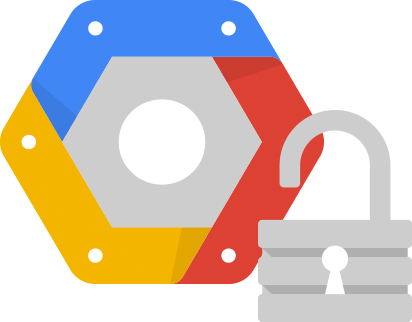كيفية إزالة البرامج الضارة من اختراق موقع ووردبرس؟ #
سنشرح في هذا المقال لماذا وكيف يتم اختراق “مواقع”، ووردبريس.
سنقدم لك أيضًا خطة خطوة بخطوة لإزالة البرامج الضارة وتنظيف موقع. “WordPress” الخاص بك.
لماذا يتم اختراق مواقع ووردبريس؟ #
الدافع الأكثر أهمية لمعظم المتسللين هو المال.
تُستخدم مواقع الويب التي يتم اختراقها للترويج للمواقع التجارية ؛ لا سيما أشياء مثل القمار والجنس والمستحضرات الصيدلانية.
عن طريق اختراق موقع ويب ، على سبيل المثال ، يمكن إرسال الآلاف من رسائل البريد الإلكتروني العشوائي.
أو يتم وضع روابط على موقع الويب الخاص بك لتضليل “Google”، بحيث يتم وضع “مواقع الويب التجارية”، أعلى في نتائج البحث.
بين الحين والآخر قد يكون الاختراق لدوافع أيديولوجية أو سياسية.
كيف تكتشف أن موقع WordPress الخاص بك قد تم اختراقه؟ #
تظهر روابط مختلفة على موقع الويب الذي لا ينتمي إليها.
غالبًا ما تكون هذه روابط لمواقع الويب التي تتعلق بالإباحية والمقامرة والمخدرات والمستحضرات الصيدلانية غير القانونية وما إلى ذلك.
أحيانًا تكون الروابط مخفية في لون خلفية الموقع بحيث لا تكون مرئية للزائرين ، ولكن يمكن العثور عليها بواسطة محركات البحث.
عندما تبحث عن موقع الويب الخاص بك عبر” Google” (على سبيل المثال ، “example.com” كمصطلح بحث) ، فإنك تجد معلومات حول موقع الويب الخاص بك.
يتم إعادة توجيه زوار مواقع الويب الخاصة بك إلى موقع ويب آخر في بعض الأحيان فقط زوار المحمول.
يتم استخدام موقع الويب الخاص بك لإرسال البريد العشوائي فستتلقى عادةً رسالة من شركة “الاستضافه”، تفيد بأنه يتم إرسال كمية غير عادية من البريد الإلكتروني من موقع الويب الخاص بك. في “استضافة المواقع” لدينا نستخدم cxs
تقل حركة البحث العادية لأن “Google” لم تعد تعرض “موقع الويب” الخاص بك في نتائج البحث.
كيف يمكن اختراق موقع الويب الخاص بك على WordPress؟ #
للتحكم في موقع الويب الخاص بـ (WordPress) ، يجب أن يجد المتسللون طريقة ما لتحميل أو تحرير ملف على الخادم الخاص بك.
بشكل عام ، هناك أربع طرق ممكنة للمتسللين للوصول إلى موقع الويب الخاص بك:
1- كلمات مرور غير آمنة يمكن منع معظم اختراقات (WordPress) التي واجهناها باستخدام كلمات مرور أكثر أمانًا.
يمكنك الاطلاع علي هذه الدروس للاستفاده اكثر
كيف تحمي موقعك وبيانات المستخدمين ؟
2- الحافظ على تحديث”WordPress” عندما نادراً ما لا تقوم بتحديث “الرود برس”، لديك أو عدم تحديثه أبدًا ، فستزيد الإضافات الخاصة بك إلى حد كبير من فرصة اخت.راق الموقع.
يمكنك الاطلاع علي هذا الدرس ايضا للاستفاده
كيف أحافظ على آمن موقعي على الويب ؟
3- القالب / الإضافات في بعض الأحيان ، قد يكون موقع الويب الخاص بك محدثًا ، ولا يزال يحتوي على plugins/themes.
دائما قم بشراء plugins/themes من موقع موثوق.
4- الاستضافة سيئة ربما تكون قد قمت بحماية موقع الويب الخاص بك جيدًا ، ولكن ، على سبيل المثال ، إذا كان من الممكن لشركة الاستضافة الخاصة بك نقل الملفات بين مواقع الويب المختلفة ، فلن يكون موقع الويب الخاص بك آمنًا بشكل صحيح.
لذلك نستخدم في حياه هوست نظام كلاود لينكس cloudlinux علي حميع السرفرات الخاصه بالاست.ضافة
كيف تتأكد من أن موقع WordPress الخاص بك خالي من الاختراق؟ #
عندما يتمكن المتسلل من الوصول إلى موقع الويب الخاص بك ، فمن الممكن أن تتم إضافة / تغيير الملفات ، وتم تغيير كلمات المرور وربما إضافة مستخدمين جدد.
إذا لم يتم الكشف عن أي من هذه الأشياء وتنظيفها ، فلن يكون للخطوات الأخرى أي تأثير ، لأن المتسلل سيظل قادرًا على الوصول وإحداث ضرر مرة أخرى. لهذا السبب ، يجب أن تكون عملية التنظيف شاملة.
سنحاول شرح جميع الخطوات بأسرع ما يمكن ، ولكن هناك حاجة إلى بعض المعرفة التقنية.
تأكد من أن لديك حساب للمسؤولين في “الورد برس” على موقع الاستضا.فة ، وأن لديك حق الوصول إلى FTP (وأن تعرف كيف يعمل FTP) ، وأنه يمكنك الوصول إلى قاعدة البيانات باستخدام برنامج مثل phpMyAdmin.
الخطوات التي سنتخذها هي: #
النسخ الاحتياطي الخاص بك للموقع
أنت بصدد تنظيف موقع الووردبريس، الخاص بك بدقة.
هذا يعني أنه قد ينتهي بك الأمر إلى تنظيف الكثير وقد يكون من الأفضل البدء من جديد.
في هذه الحالة ، من الجيد دائمًا الحصول على نسخة احتياطية في متناول اليد.
تأكد من إضافة كل الملفات وجميع قواعد البيانات إلى النسخة الاحتياطية الخاصة بك.
أغلق الموقع الخاص بك
تأكد من أن موقع Word.Press الخاص بك يتعذر الوصول إليه مؤقتًا من الخارج.
يمكن للمتسللين من الناحية النظرية إصابة موقع الويب الخاص بك أثناء استمرار هذه الخطوات.
هذا يمنعك أيضًا من إصابة زوار موقعك بأي برامج ضارة قد يتم تثبيتها على موقع الويب الخاص بك.
يمكنك عادةً حظر موقع الويب الخاص بك من لوحة التحكم الخاصة بشركتك “لاستضافة” عن طريق كلمة مرور أو باستخدام مرشح IP.
إذا كان لديك حق الوصول إلى ملف htaccess الخاص بك ، فيمكنك إضافة الرمز التالي للسماح بعنوان IP محدد واحد، للدخول على اللوحة او الموقع.
(ابحث عن عنوان IP الخاص بك على WhatIsMyIPAddress):
order deny,allow deny from all allow from 123.456.789.123
ابحث عن مصدر اختراق موقع ووردبريس الخاص بك
من المهم أن تجد مصدر الاختراق ومدى التأثير في أسرع وقت ممكن.
- ابحث عن مكونات الإضافة والقالب الخاص بك وإصدار WordPress في قاعدة بيانات WPScan Vulnerability Database
ومعرفة ما إذا كانت هناك ثغرات معروفة للإصدارات التي قمت بتثبيتها على موقع الويب الخاص بك
- هل تستخدم مشرفي المواقع من Google؟ انتقل إلى لوحة القيادة الخاصة بك ومعرفة ما إذا كان هناك أي تقارير عن البرامج الضارة.
- تحقق من موقع الويب الخاص بك في http://www.google.com/safebrowsing/diagnostic?site=www.example.com
- العديد من شركات الاستضافه توفر سجلات الوصول.
يوجد قائمة بجميع طلبات الملفات المحفوظة على مستوى الخادم.
عادةً ما تُطلب الملفات التي يضعها المتسللون باستخدام “طلب POST”.
من خلال البحث عن “POST” في سجل الوصول الخاص بك ، يمكنك تصفية قائمة من ملفات php لمزيد من الدراسة.
في وقت لاحق من هذه المقالة سنشرح ما الذي تبحث عنه عند فحص ملفات php.
قد لا تكون هذه الملفات مصابة بالضرورة ؛ يستخدم طلب POST أيضًا عند ملء نموذج جهة اتصال أو إذا قمت بتسجيل الدخول إلى wp-login.php.
تنظيف الملفات على موقع الويب ووردبرس الخاص بك #
أثناء الاختراق الناجح ، يمكن للمتسلل وضع أو تغيير ملف في كل مجلد على خادم الويب الخاص بك ؛ ليس فقط المجلد الذي يحتوي على البرنامج المساعد المصاب.
هذا يعني أنه يجب عليك فحص جميع المجلدات والملفات ، وهذا عمل شاق.
والحمد لله ، يمكنك قصر هذا العمل على عدة خطوات. نفسر كيف أدناه.
تنظيف وورد الأساسية (wp-admin و wp-include)
قم بتسجيل الدخول باستخدام FTP وانتقل إلى مجلد موقع WordPress الخاص بك.
يوجد في public_html لموقع WordPress الخاص بك ثلاثة مجلدات على الأقل: “wp-admin” و “wp-content” و “wp-include”.
في المجلد “wp-content” ، يتم حفظ جميع التغييرات المحددة على موقع الويب الخاص بك ، لكن “wp-admin” و “wp-include” لا يحتويان إلا على ملفات من WordPress الأساسية ؛ الملفات التي تتغير فقط عندالانتقال من إصدار الي إصدار جديد من WordPress.
للتأكد أنه لا توجد ملفات في WordPress الأساسية التي تمت إضافتها أو إصابتها ، يمكنك إزالة ملفات ‘wp-admin’ en ‘wp-include’ واستبدالها بنسخة نظيفة عن طريق تنزيل WordPress مرة أخرى.
لست متأكدًا من إصدار WordPress الذي تقوم بتشغيله؟
تحقق من “wp-include / version.php” وستجد رقم الإصدار في السطر 7.
قم بتنزيل ملف مضغوط من هذا الإصدار من أرشيف إصدار WordPress وفك ضغطه على جهاز الكمبيوتر الخاص بك.
قم بإزالة “wp-admin” و “wp-include” باستخدام FTP من public_html لموقع WordPress الخاص بك.
قم بتحميل “wp-admin” و “wp-include” من الملف الذي قمت بفك ضغطه للتو.
إلى جانب المجلدات ، توجد أيضًا ملفات في public_html لموقع الويب الخاص بك.
استبدل هذه الملفات – باستثناء wp-config.php (!) – بالملفات من ملف مضغوط مضغوط.
هل هناك ملفات ومجلدات أخرى في جذر موقع الويب الخاص بك؟
قم بالفحصهم بشكل يدوي وقرر ما إذا كانوا مألوفين لك أم لا
هل هناك أي برامج أخرى تعمل على موقعك؟
إذا لم يكن الأمر كذلك ، فربما تم وضعهم بواسطة المتسلل.
عندما تكون في شك تشاور مع الاستضافه الخاص بك.
في بعض الأحيان ، يقوم مضيف الويب الخاص بك مسبقًا بتثبيت مجلد مثل “الإحصائيات” و “webstats” و “logs” و “cgi-bin”. ألقِ نظرة دائمًا على هذه المجلدات وابحث عن الملفات التي تنتهي بـ “.php”. لأنهم عادةً ما لا يكونون هناك.
تنظيف الإضافات (wp-content / plugins) #
تمامًا مثل السابق في الشرح WordPress ، يمكنك العثور على إصدارات نظيفة أصلية من الإضافات في مستودع المكونات الإضافية لـ WordPress.
ومع ذلك ، من الممكن ألا تأتي جميع الإضافات من هنا ربما تكون قد قمت بشراء مكونات إضافية ممتازة ، على سبيل المثال ، من مكان آخر.
لا يمكن دائمًا تحديث الإضافات الإضافية تلقائيًا.
في كلتا الحالتين ، للتأكد من أن مجلد البرنامج المساعد الخاص بك نظيف ، سيتعين عليك تحديد موقع جميع النسخ الأصلية.
هذا هو الوقت المناسب لإزالة الإضافات غير النشطة والإضافات التي يتم استخدامها بشكل غير منتظم. افعل هذا أولاً.
لا يمكن إزالة المكونات الإضافية من مستودع مكون WordPress إلا عبر FTP.
بعد إزالتها ، قم بتنزيل الإصدارات النظيفة من المستودع وتحميلها عبر FTP.
قد يكون المكون الإضافي مثل Wordfence قادراً على القيام بهذه الخطوة نيابة عنك.
من المهم أيضًا الحصول على إصدارات نظيفة من الإضافات التي لا تأتي من مستودع WordPress.
تأكد من العثور على هذه الملفات وكرر الخطوة أعلاه لهذه الإضافات.
في هذه الخطوة ، ستقوم بتحديث جميع الإضافات إلى أحدث إصدار.
هذا آمن ، لكنه قد يؤدي إلى تعارضات إذا كان theme الخاص بك ، على سبيل المثال ، غير متوافق مع الإصدار الأحدث من المكون الإضافي.
في هذه الحالة ، استبدلها بإصدار أقدم من المكوّن الإضافي أو – الأفضل من ذلك – قم بتحديث theme الخاص بك (انظر الخطوة التالية) لمعرفة ما إذا كان ذلك سيؤدي إلى حل المشكلة أم لا.
تحديث (wp-content / theme) #
تحتوي theme WordPress أحيانًا على التخصيص الذي تقوم به أنت أو منشئ موقع الويب الخاص بك.
سيتم فقد هذه التعديلات في حالة تحديث السمة ، ما لم يتم حفظ التعديلات في مجلد منفصل باستخدام سمة فرعية.
لا يستخدم موقع الويب الخاص بك على WordPress سمة فرعية؟ ثم لديك خيار تحديث السمة الخاصة بك ، كما هو موضح في الخطوة السابقة ، ولكن سيتم فقد أي تعديل.
تريد أن تبقي التعديلات الخاصة بك؟
يمكنك استخدام هذه الفرصة أولاً لحفظ التعديلات الخاصة بك في سمة تابعة.
هل يحتوي موقع الويب الخاص بك على WordPress على سمة فرعية؟
في هذه الحالة ، يمكنك تحديث theme الخاصة بك كما هو موضح في الخطوة السابقة.
بعد ذلك ، ستحتاج إلى التأكد من نظافة مجلد theme التابع لك.
إذا كان لديك نسخة محلية من theme ، فيمكنك استبدالها (في بعض الأحيان ، ستعمل نسخة احتياطية قديمة بشكل جيد ، طالما تعلم أن موقع الويب لم يكن قد تم اختراقه وقت إنشاء النسخة الاحتياطية).
إذا لم يكن لديك نسخة ، فعليك الانتقال إلى المجلد الذي يحتوي على theme باليد.
اقرأ الخطوة التالية لمزيد من المعلومات.
أخيرًا ، لا تنسَ إزالة أي theme غير مستخدمة ؛ بهذه الطريقة ستقلل من فرصة مواجهتك لمشاكل في المستقبل
التحقق من الملفات المتبقية (wp-content) #
لقد قمت الآن بالتنظيف قدر المستطاع دون الحاجة إلى البحث بالتفصيل ، ولكن هناك دائمًا عدد من الملفات والمجلدات التي سيتعين عليك فحصها يدويًا.
ابحث عن ملفات .php و .asp و .exe و .sh في ملفات wp-content / uploads.
هذه لا تنتمي هنا وربما وضعت من قبل المتسللين.
يستغرق الأمر بعض الوقت ، ولكن لا تنس التحقق من جميع المجلدات الفرعية.
تسمح لك العديد من برامج FTP بالبحث تلقائيًا داخل مجلد.
تضيف بعض الإضافات مجلداتها الخاصة إلى مجلد wp-content.
هذا ليس سيئًا بالضرورة ، ولكن تابع هذه المجلدات بحثًا عن الملفات المذكورة أعلاه.
هل هناك ملفات php لم تعد لديك نسخة أصلية منها ، والتي ستقوم بالتحقق منها يدويًا؟
فكر في ملفات php الموجودة في مجلد wp-contents (مثل object-cache.php) أو موضوعها الفرعي أو wp-config.php في public_html.
اتبع هذه الخطوات:
افتحها في محرر النصوص وانتقل في جميع الاتجاهات.
في بعض الأحيان يضع المتسللون الشفرة في ملف “بعيد المنال” .
استمر في البحث عن أي كود مقلقز
ابحث عن مصطلحات مثل “eval” ، و “exec” ، و “base64” ، و “hash” ، و “decode” ، وانظر إذا وجدت أي رمز لا ينتمي.
لست متأكدا من شيء ما؟
انسخ قسمًا من الشفرة وابحث عنه في Google.
في بعض الأحيان ،سوف يظهر في بعص منتديات البرامج الضارة وستعرف أن هناك شيئًا ما غير صحيح.
تحقق wp-config.php #
حتى الآن ، تركت ملف wp-config.php دون تغيير ، لكن عليك التحقق منه.
يحتوي هذا الملف على جميع أنواع التكوينات الأساسية لموقع الويب الخاص بك على WordPress.
هل لديك نسخة احتياطية متاحة؟
ثم ننصحك باستخدام ملف wp-config.php من النسخة الاحتياطية لموقع الويب الخاص بك.
عدِّل القائمة الموجودة تحت “Authentication Unique Keys and Salts” عن طريق إضافة بعض الأحرف إلى كل سطر من التعليمات البرمجية العشوائية. وبهذه الطريقة تتأكد من أن أي مستخدمين قاموا بتسجيل الدخول (يحتمل أن يكونوا متسللين) لن يتم تسجيل دخولهم بعد الآن.
ليس لديك نسخة احتياطية؟
افتح wp-config.php واملأ القيم التي تراها في منشئ wp-config.php باتباع كل هذه الخطوات.
اختار “إنشاء تلقائي” في Authentication Keys & Salts.
انقر فوق التحديث بعد الخطوة الأخيرة وانسخ الشفرة والصقها في wp-config.php.
قم باضافه البيانات القديمة مثل بيانات قواعد البيانات والمستخدم وكلمه المرور.
ثم تعرف بالتأكيد أنك قمت بإنشاء wp-config.php نظيف.
تبحث عن htaccess.
#
سيحتوي ملف htaccess في public_html موقع الويب الخاص بك على الأسطر التالية:
# BEGIN WordPress
RewriteEngine On
RewriteBase /
RewriteRule ^index.php$ - [L]
RewriteCond %{REQUEST_FILENAME} !-f
RewriteCond %{REQUEST_FILENAME} !-d
RewriteRule . /index.php [L]
# END WordPress
هل هناك المزيد من التعليمات البرمجية في ملف htaccess الخاص بك؟
يمكن إضافة هذا بواسطة مكون إضافي ، ولكن قد يكون اختراقًا.
إذا كنت في شك ، فقم بإزالة جميع التعليمات البرمجية الإضافية من ملف htaccess الخاص بك ؛ قد لا يعمل المكوّن الإضافي بالشكل الأمثل ، لكن معظم الإضافات قادرة على إضافة الكود الضروري إلى ملف htaccess تلقائيًا إذا لزم الأمر.
العثور على المزيد من الملفات htaccess؟
اذهب إلى المكان الذي وجدت فيه.
هل هم في مكون إضافي أو مجلد سمات؟
من الناحية النظرية ، فهي آمنة ، نظرًا لأنك قمت بتنظيف كل هذه المجلدات في الخطوات السابقة.
ومع ذلك ، إذا وجدت أيًا من مجلدات التحميل ، أو المجلدات الفرعية وما إلى ذلك ، فمن المستحسن أن نلقي نظرة فاحصة.
في بعض الأحيان ، يتم وضع ملف. htaccess في محتوى wp-content/uploads لمنع الزوار من تصفح مجلدات التحميل دون إذن.
في هذه الحالة ، قد تصادف السطر التالي في ملف htaccess الخاص بك:
Options -Indexes
تنظيف المستخدمين #
الآن بعد تنظيف جميع الملفات ، لا يزال بإمكان المتسللين الوصول إلى موقع الويب الخاص بك.
يمكن أن يكون لديهم حساب مشرف ، على سبيل المثال ، أو قاموا بتغيير كلمة مرور أحد المستخدمين الآخرين.
علاوة على ذلك ، من المحتمل أن يكون المتسللون قد دخلوا لأنهم كانوا قادرين على تخمين كلمة مرور ضعيفة.
انتقل إلى “المستخدمين” في WordPress وقم بإزالة أي مستخدم لا ينتمي الي الموقع الخاص بك.
قم بتعيين كلمات مرور جديدة (معقدة!) لجميع المستخدمين الآخرين.
وبهذه الطريقة تعرف على وجه اليقين أن المتسللين لا يمكنهم تسجيل الدخول باستخدام حساب موجود.
اشرح للمستخدمين الحاليين سبب ضرورة استخدام كلمة مرور معقدة.
تحقق من قاعدة البيانات #
مكن للمستخدمين الأكثر تقدماً بيننا الآن إلقاء نظرة على قاعدة البيانات.
باستخدام برنامج مثل PhpMyAdmin أو Admin ، من السهل نسبيًا استعراض قاعدة البيانات الخاصة بك.
أولاً ، يمكنك إلقاء نظرة على جدول “wp_users”
هل ما زلت ترى أي مستخدمين لا ينتمون إلى هنا؟
إزالتها باليد. أحيانًا يكون المتسللون قادرين على إضافة مستخدم غير مرئي.
ثم ألق نظرة على هيكل الجدول وقارنه بوصف قاعدة بيانات WordPress القياسية
هل تمت إضافة أي جداول لا تتعرف عليها؟
نلقي نظرة فاحصة.
تضيف بعض الإضافات جداول إلى قاعدة البيانات الخاصة بك.
قم فقط بإزالة الجداول التي تنتمي إلى المكونات الإضافية التي تمت إزالتها.
تغيير كل كلمات السر #
في الخطوة السابقه، قمت بتغيير كلمات المرور لجميع المستخدمين ، ولكن ربما كان المتسللون قادرين على اكتشاف كلمات مرور أخرى أيضًا.
لهذا السبب ، على الأقل تغيير كلمة مرور قاعدة البيانات الخاصة بك ، وحساب FTP الخاص بك ، ولوحة تحكم المضيف ، وما إلى ذلك أيضًا.
وبهذه الطريقة ، لا يتعين عليك أن تتساءل ما إذا كان موقع الويب الخاص بك آمن حقًا مرة أخرى.
املأ كلمة مرور قاعدة البيانات الجديدة في “DB_PASWORD” في ملف wp-config.php.
الذهاب الي الموقع مباشرة والاختبار #
أنت الآن جاهز لأخذ موقع الويب WordPress مباشرة مرة أخرى.
تحقق مما إذا كان يمكن الوصول إلى موقع الويب الخاص بك عندما لا تكون مسجلاً للدخول ، على سبيل المثال ، من خلال زيارة موقع الويب الخاص بك من شبكة مختلفة أو باستخدام هاتفك دون wifi.
لا يزال بإمكانك تلقي إشعار يفيد بأن موقع الويب الخاص بك يحتوي على برامج ضارة.
في هذه الحالة ، تم وضع موقع الويب الخاص بك على قائمة سوداء ، مما يعني أنه لم يعد يظهر في عمليات بحث Google.
استخدم الخيارات التي تقدمها Google لإعادة موقع الويب الخاص بك إلى نتائج البحث.
1- مركز تشخيص Google (استبدل www.example.com) في عنوان url للمجال الخاص بك). يمكنك استخدام هذه الأداة لمعرفة ما إذا كان موقع الويب الخاص بك مدرجًا في قائمة Google السوداء.
2- يشير مشرفي المواقع من Google إلى ما إذا فهرست Google مشكلة في موقع الويب الخاص بك على WordPress.
3- أرسل طلبًا عبر أداة إعادة النظر في Google لجعل Google تعيد النظر إلى موقع الويب الخاص بك على WordPress.
4- لا تترد في طلب المساعده من خلال مركز الدعم الخاص بنا حياه هوست
التحديث #
وراء الكواليس في WordPress ، هناك مجموعة كبيرة من المطورين يعملون باستمرار على تحسين الشفرة.
ميزة ذلك هي أن أي تسرب معروف في WordPress والإضافات والسمات غالباً ما يتم حلها بسرعة عند إصدار نسخة جديدة.
لهذا السبب يجب عليك دائمًا التأكد من تحديث موقع الويب الخاص بك.
وبهذه الطريقة تقلل بدرجة كبيرة من فرصة اختراقك مرة أخرى ويمكنك إجراء تحديثات جديدة بسرعة كبيرة لأنه عادة ما يكون مجرد تعديل بسيط.
الروابط #
- إرشادات Google حول كيفية إزالة البرامج الضارة
مساعدة لمشرفي المواقع لمواقع الويب المخترقة (Google)
إرشادات Google لتنظيف المواقع
Sucuri SiteCheck
Unmask Parasites
VirusTotal
الإضافات #
أدناه بعض الإضافات التي يمكنك استخدامها لتأمين موقع الويب الخاص بك.